쉽게 아이폰에 애플 ID를 만드는 방법은 다음과 같습니다.
아이폰은 많은 사람들이 즐기는 스마트 폰입니다. 아름다운 모양뿐만 아니라 Android에없는 iPhone의 기능에는 Apple ID 인 여러 가지 장점이 있습니다.
Apple ID는 다음에 사용되는 계정입니다.애플 서비스에 액세스하십시오. 이 ID는 App Store에서 앱을 다운로드하거나, I-Tunes에서 콘텐츠를 구매하거나, 장치를 iCloud에 연결하는 등의 경우 필요합니다.
아이폰에서 Apple ID를 만드는 방법
이번에는 iPhone에서 Apple ID를 만드는 방법에 대해 이야기하겠습니다. 내가 사용하는 iPhone은 iPhone 5입니다. 글쎄, 나는 아래 방법을 공유 할 것입니다.
1. 메뉴를 엽니 다 설정 ( "설정"). 설정 메뉴는 회색 톱니 바퀴 아이콘 (⚙️)으로 표시되며 일반적으로 홈 화면 장치. 아래 그림과 같이.

2. 그런 다음 iPhone을 입력하십시오. 이러한 선택은 메뉴 맨 위에 있습니다. 아래 그림과 같이.
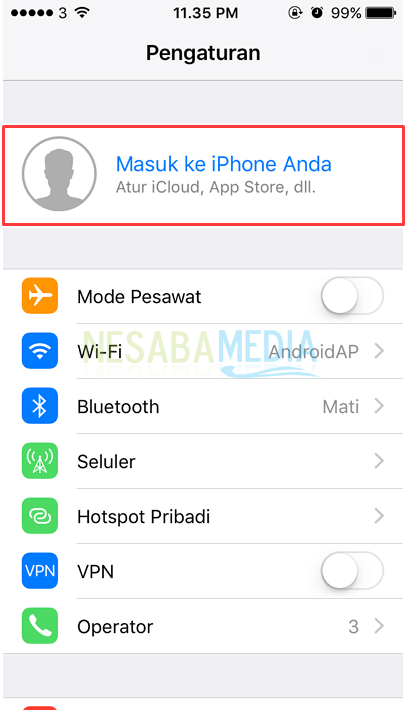
3. 그런 다음 Apple ID가 없거나 잊어 버리셨습니까? 비밀번호 아래에 있습니다. 아래 그림과 같이.


5. 생년월일을 입력하십시오. 페이지 하단의 월, 일 및 연도 열에서 선택 항목을 스크롤하여 생년월일을 입력 한 다음 다음 오른쪽 상단에 있습니다. 아래 그림과 같이.

6. 제공된 필드에 성과 이름을 입력하십시오. 아래 그림과 같이. 그런 다음 화면 오른쪽 상단에서 다음을 클릭하십시오.




10 그런 다음 제공된 필드에 전화 번호를 입력하고 먼저 해당 국가의 전화 번호가있는 출신 국가를 선택하십시오. 이 전화 번호는 본인 확인을 위해 사용됩니다. 에서 확인하도록 선택할 수 있습니다 문자 메시지 또는 음성 통화. 아래와 같이.

11. 인증 코드를 입력하십시오. 6 자리 인증 코드를 입력하세요받아들입니다. 숫자가 iPhone에있는 숫자이면 iPhone이이를 인식하여 코드를 자동으로 채울 수 있습니다. 그런 다음 아래와 같이 다음을 누르십시오.
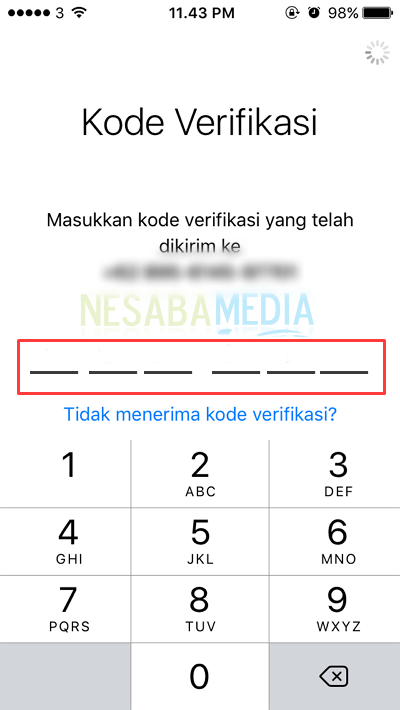
12.이용 약관. 이용 약관을 받으려면이메일로 조건을 확인하려면 화면 상단의 "이메일로 보내기"옵션을 터치하십시오. 동의하면 화면 오른쪽 하단에있는 동의를 누릅니다. 다음 그림과 같이.
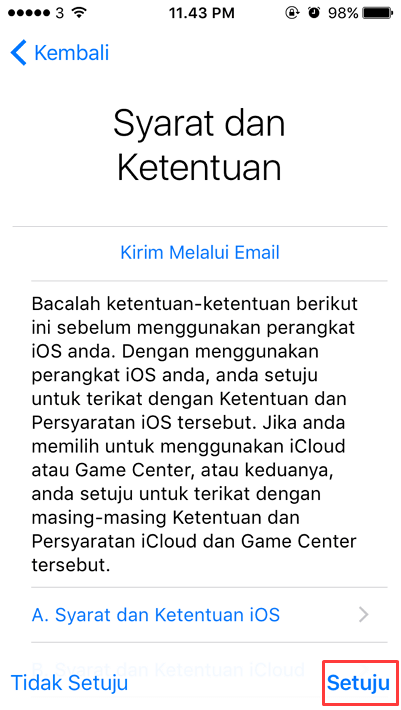
13. 그런 다음 다시 동의를 선택하면 iOS, iCloud 및 Game Center의 이용 약관에 동의 함을 나타냅니다. 다음과 같이.

14. iCloud에 들어가기 위해 잠시 기다립니다.

15. 그 후, iCloud에 로그인하는 과정에서 아이폰 암호를 입력하라는 메시지가 표시됩니다. 이 코드는 장치 설정을 조정할 때 설정되는 잠금 코드입니다.
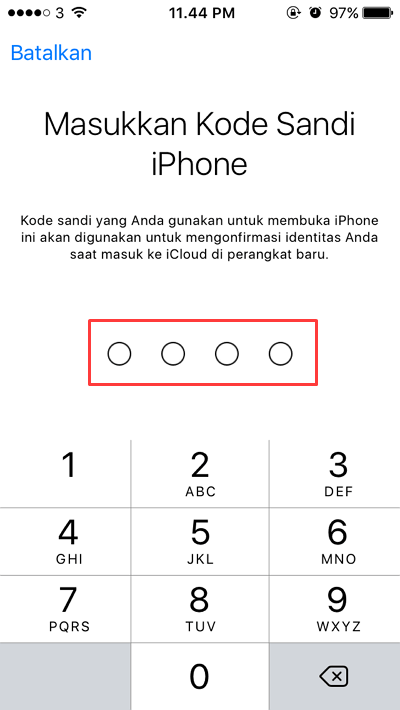
16. 그런 다음 이메일을 확인하라는 메시지가 표시됩니다.

17. 그런 다음 확인 링크가 포함 된 메시지가 이메일로 전송됩니다. 아래 그림처럼.
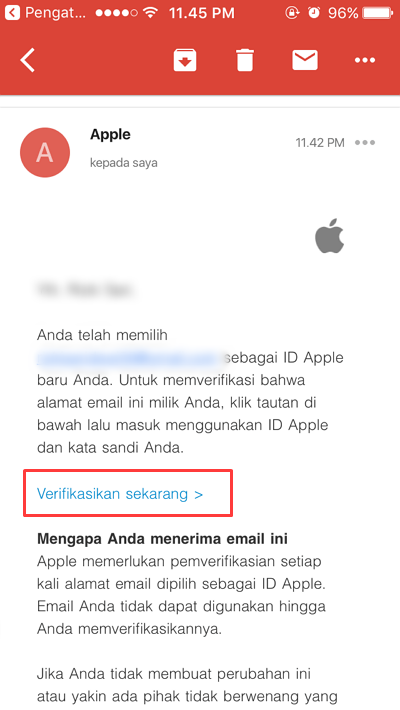
18. 확인이 완료되면 Apple ID 생성 및 해당 ID를 사용하여 iPhone에 로그인 한 후 해당 ID를 사용할 수 있습니다.

NB:이 작업을 수행하려면 Wi-Fi를 사용해야합니다.
그래서 무엇? 쉬운가요? 이제 iPhone에서 Apple ID를 쉽게 만들 수 있습니다. 따라서 ID를 만들기 위해 iPhone 매장에 오지 않아도됩니다.
Apple ID를 쉽게 만들 수있는 방법입니다. 이 기사가 도움이된다면 친구들과 공유해 보자. 이 기사가 우리 모두에게 유용 할 수 있기를 바랍니다. 이 기사에 오류가 있으면 용서하십시오. 감사합니다








